Docker --- 容器监控 之 ( Cadvisor + InfluxDB + Granfana )
1. 问题
通过docker status 命令可以很方便的看到当前宿主机上所有容器的CPU、内存以及网络流量等数据,一般小公司够用了
但是 docker status统计的结果只能是当前宿主机的全部容器,数据资料是实时的,没地方存储,没有健康指标预警等功能
2. 三剑客的作用
2.1 CAdvisor
CAdvisor 负责监控收集,展示Host和容器两个层次的监控数据以及展示历史变化数据
CAdvisor是一个容器资源监控工具,包括容器的内存,CPU,网络IO,磁盘IO等监控,同时提供一个Web页面用于查看容器的实时运行状态.Cadvisor默认存储2分钟的数据,而且只是针对单物理机
不过,CAdvisor提供了很多数据集成接口,支持InfluxDB,Redis,Kafka,Elasticsearch 等集成,可以加上对应配置将监控数据发往这些数据库存储起来
2.2 InfluxDB
InfluxDB 负责存储数据
2.3 Granfana
Granfana 负责展示图表,报警
3. 架构图

4. Docker-compose 部署三剑客
1. 新建目录
mkdir /mydocker/cig
2. 新建 docker-compose.yaml
vim docker-compose.yaml
3. docker-compose 内容
version: '3.1'
volumes:
grafana_data: {}
services:
influxdb:
image: tutum/influxdb:0.9
restart: always
environment:
- PRE_CREATE_DB=cadvisor # 创建库
ports:
- "8083:8083"
- "8086:8086"
volumes:
- ./data/influxdb:/data
cadvisor:
image: google/cadvisor
links: # 和 influxdb 建立连接
- influxdb:influxsrv
command: -storage_driver=influxdb -storage_driver_db=cadvisor -storage_driver_host=influxsrv:8086
restart: always
ports:
- "8080:8080"
volumes:
- /:/rootfs:ro
- /var/run:/var/run:rw
- /sys:/sys:ro
- /var/lib/docker/:/var/lib/docker:ro
grafana:
user: "104"
image: grafana/grafana
user: "104"
restart: always
links:
- influxdb:influxsrc
ports:
- "3000:3000"
volumes:
- grafana_data:/var/lib/grafana
environment:
- HTTP_USER=admin
- HTTP_PASS=admin
- INFLUXDB_HOST=influxsrv
- INFLUXDB_PORT=8086
- INFLUXDB_NAME=cadvisor
- INFLUXDB_USER=root
- INFLUXDB_PASS=root
4. 检查 docker-compose 语法是否有错误
docker-compose config -q
5. 启动 docker-compose 文件
docker-compose up -d
6. 查看 是否启动成功
docker ps
7. 查看 CAdvisor 收集服务,第一次启动很慢
http://ip:8080

8. 查看 InfluxDB 存储服务
http://ip:8083

9. 查看 Grafana 展示服务
http://ip:3000
10. Grafana配置数据源
1. 打开界面
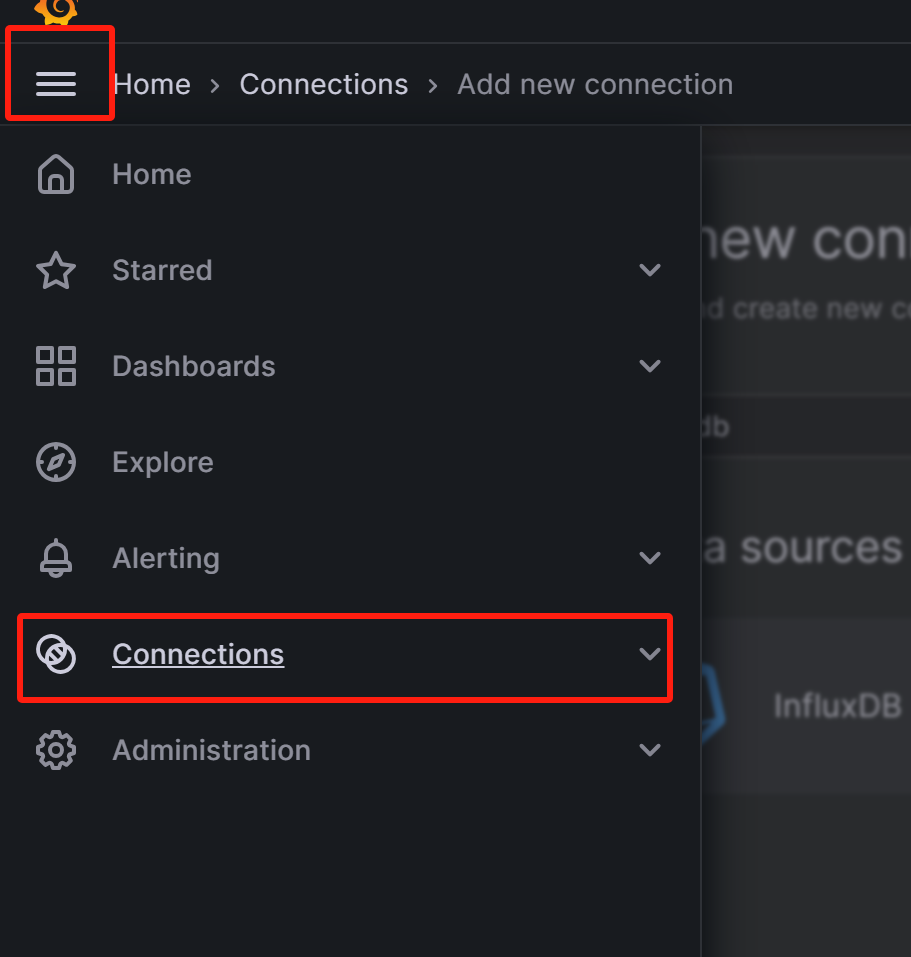
2. 搜索influxdb
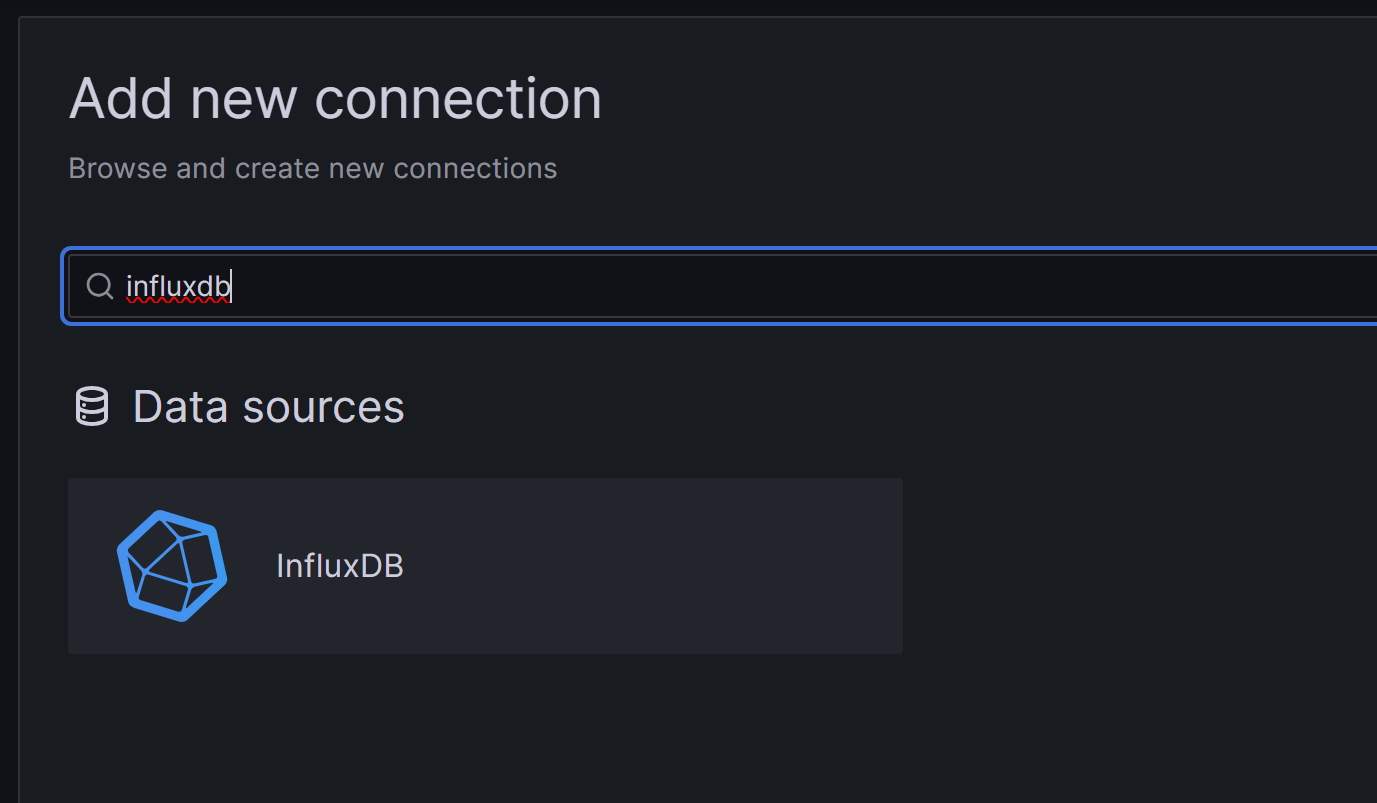
3. 添加
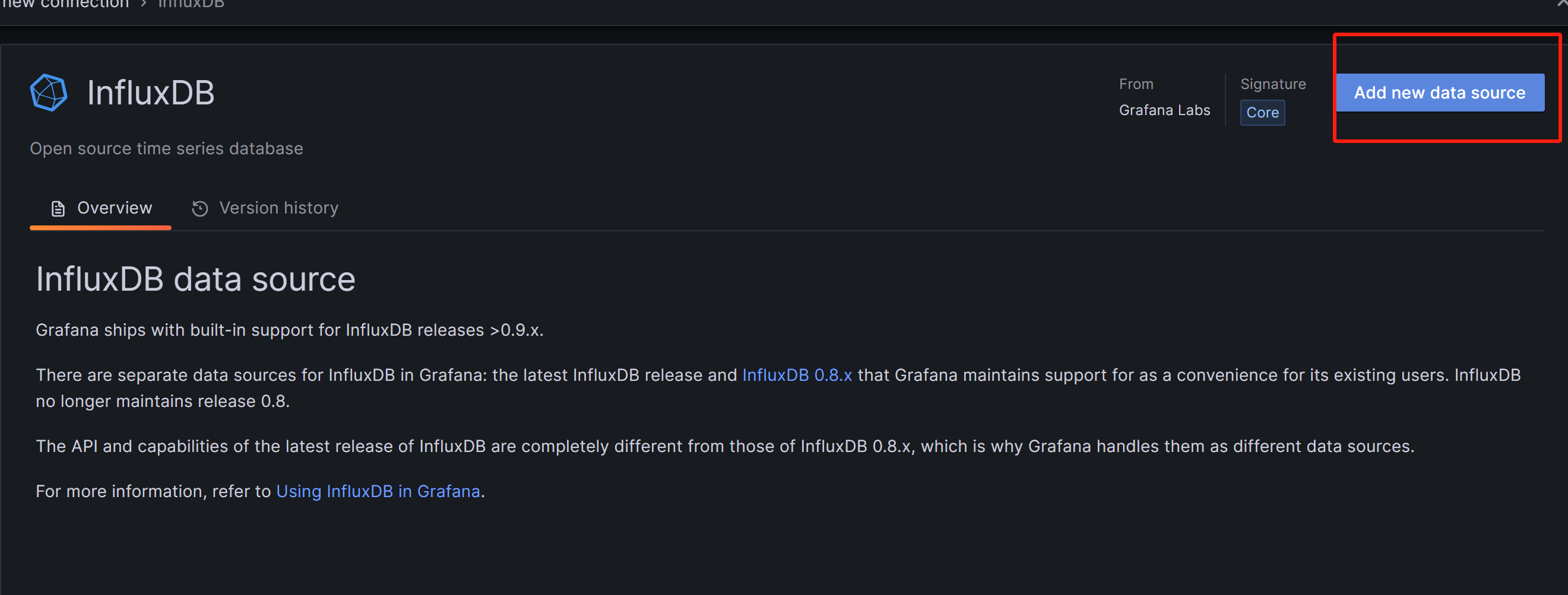
4. 修改连接
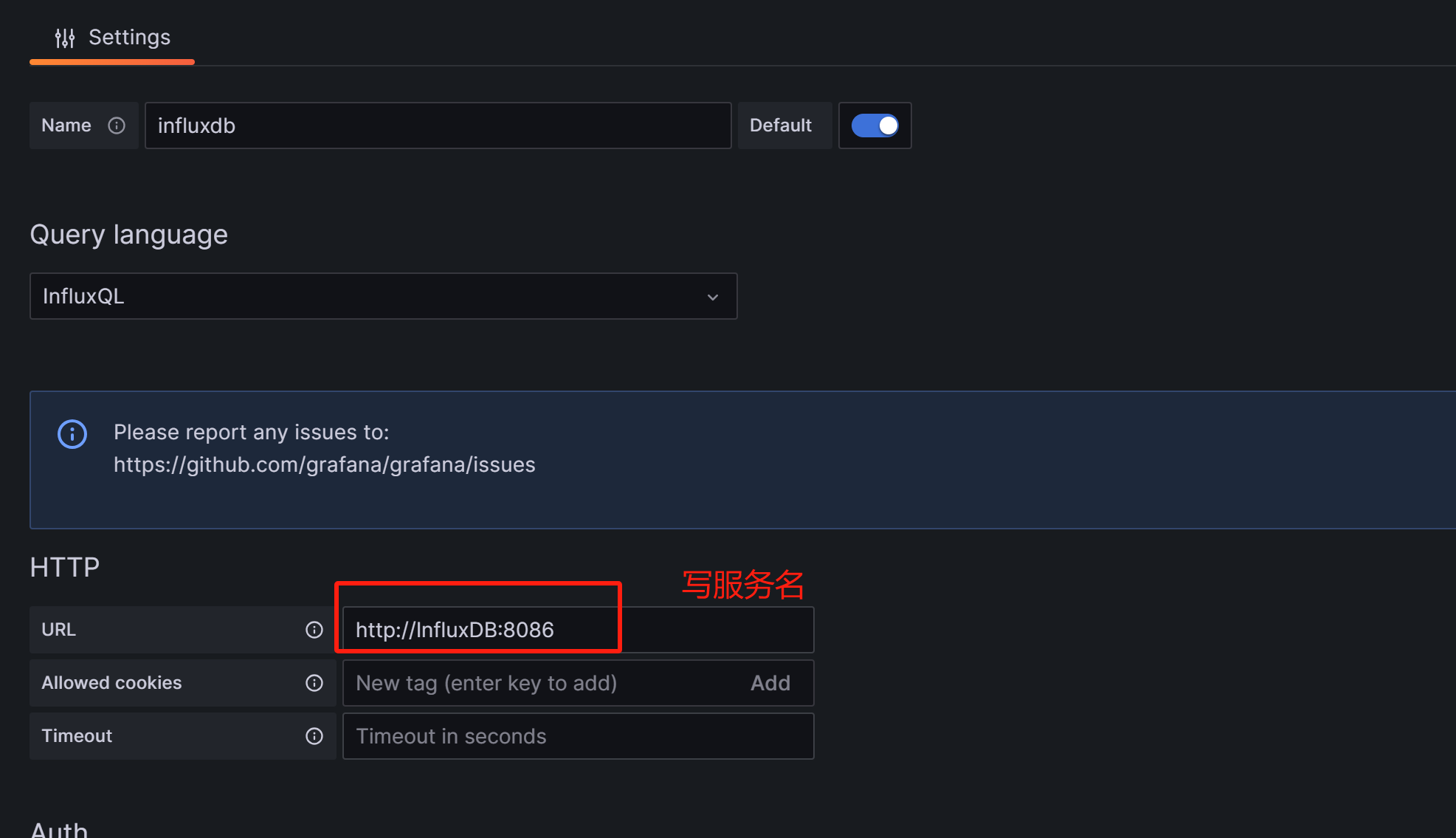
5. 添加 InfluxDB 的参数配置

6. 测试成功

11. 配置 Grafana 面板
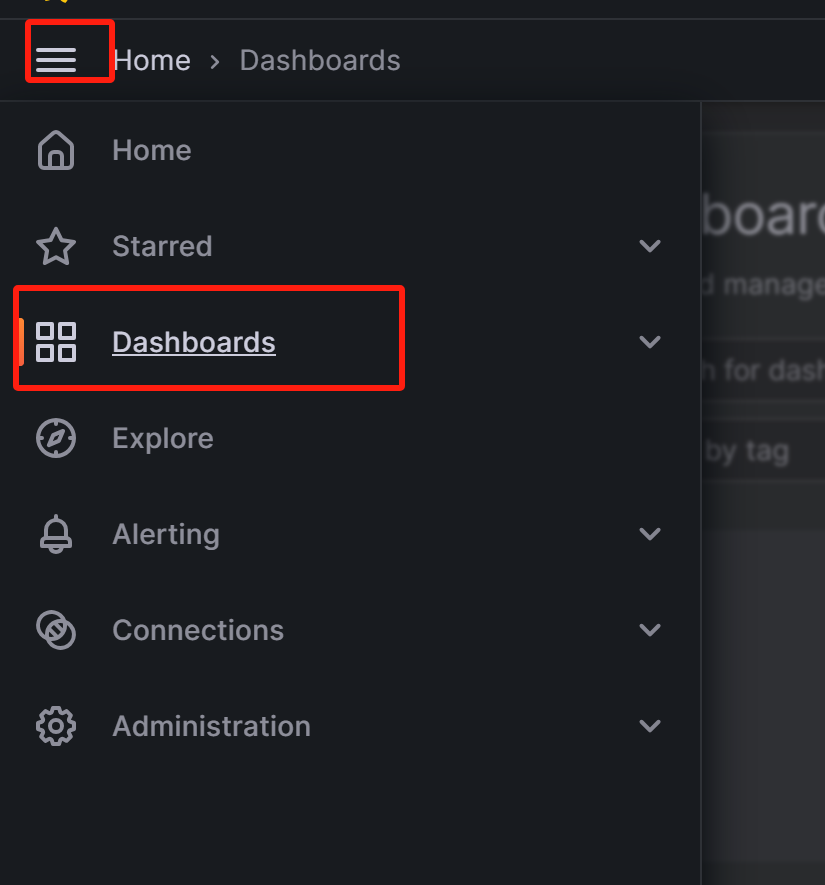


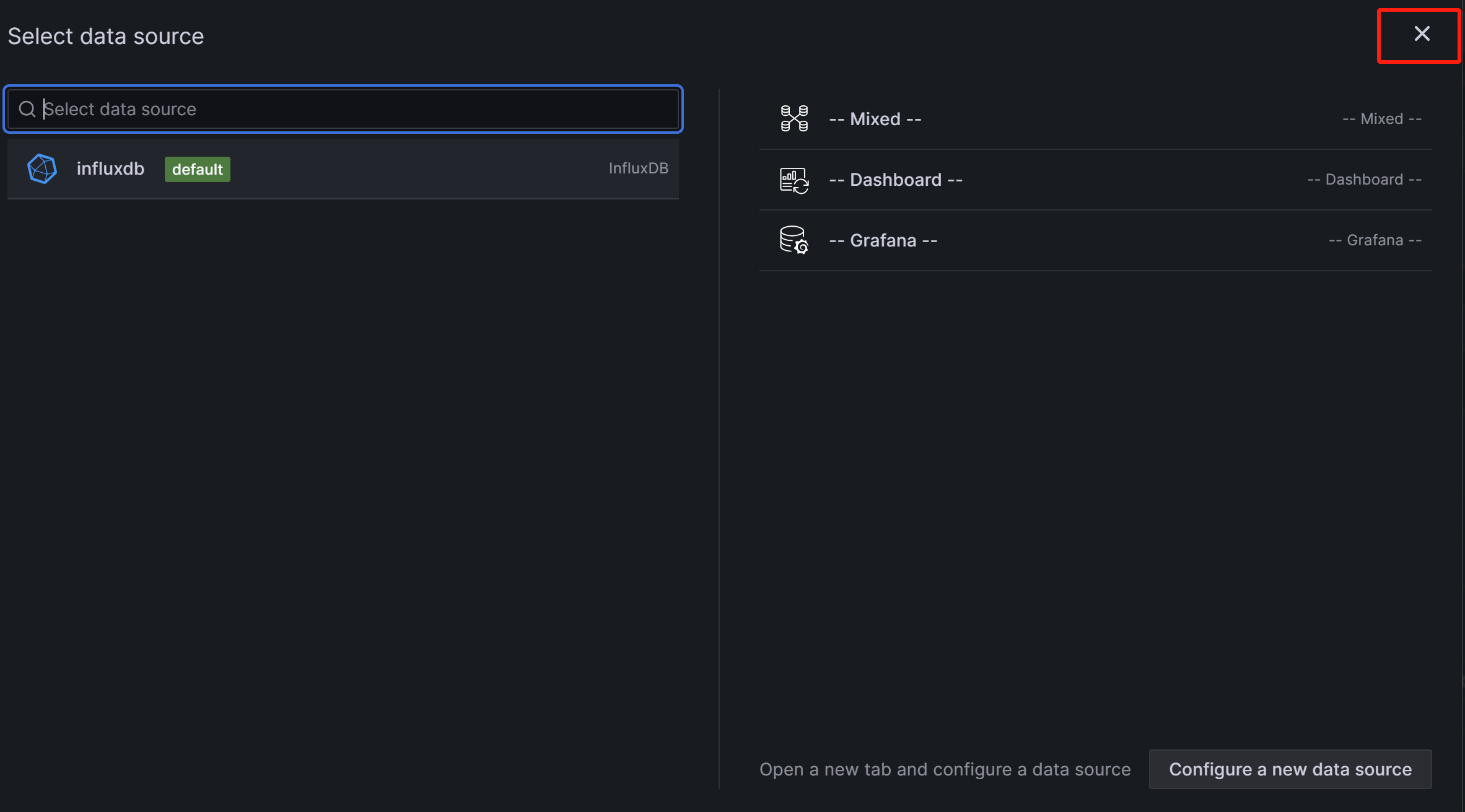

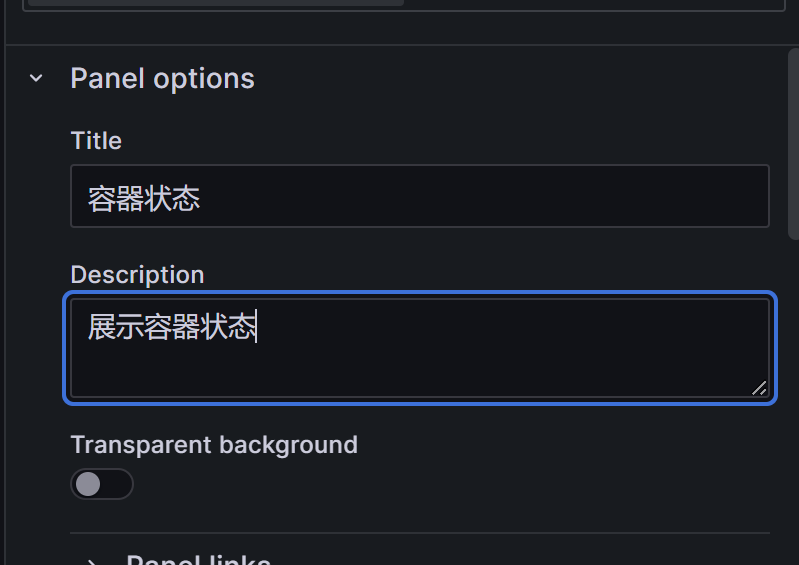
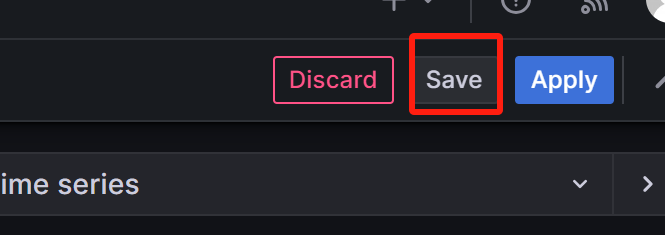

配置图表数据读取







效果展示

python防脱发技巧


 浙公网安备 33010602011771号
浙公网安备 33010602011771号